Não é possível habilitar algum detalhamento na geração de pranchas
Após finalizar o projeto, o AltoQi Builder disponibiliza para o projetista a geração automática das pranchas com os arquivos do projeto, em que é necessário selecionar um arquivo que possua uma margem (do tamanho da folha desejada) e o selo, definir a área útil desta margem e selecionar quais detalhamentos serão incluídos.
Enquanto realiza o procedimento de geração de pranchas é comum ao acessar o
diálogo Gerar pranchas, que ao
tentar selecionar algum detalhamento o programa não permita habilitá-lo.
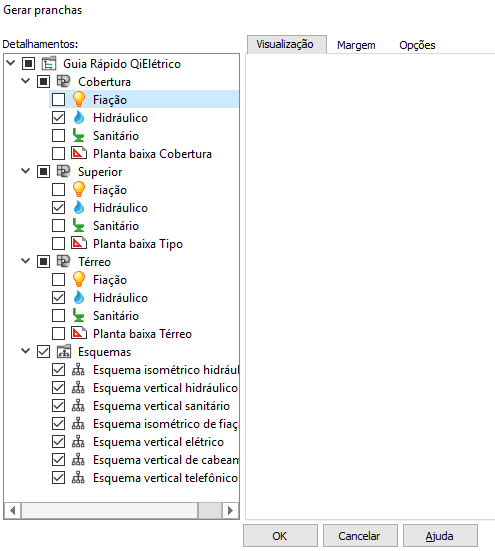
Esta situação ocorre quando um dos
filtros disponíveis no comando está sendo atendido, portanto recomendamos desativar um filtro de cada vez e verificar se será possível habilitar o detalhamento desejado.
Observação: No exemplo exibido acima o programa não permite habilitar os projetos Fiação e Sanitário de nenhum pavimento, isso ocorre pois estes projetos são referências externas do projeto Hidráulico e o filtro "Impedir a seleção de referências externas duplicadas" está habilitado.
Para desativar os filtros:
- Acesse a aba Opções;
- Em Filtros (destacados em vermelho na imagem abaixo), desabilite um item por vez e verifique se será possível habilitar o detalhamento desejado;
- Caso as pranchas já tenham sido geradas anteriormente será necessário habilitar a opção Apagar as pranchas existentes e gerar apenas os detalhamentos selecionados ou desabilitar a opção Impedir a seleção de detalhamentos já gerados;
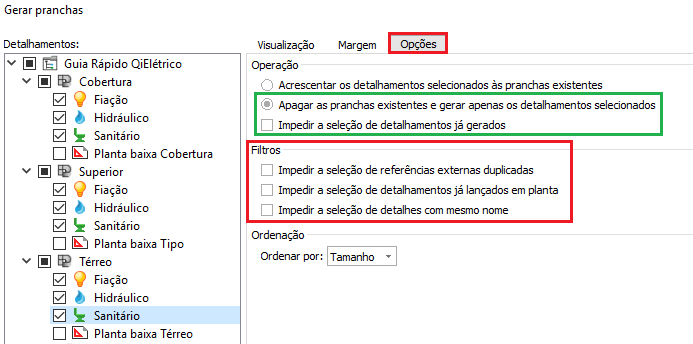
- Após habilitar todos os detalhamentos desejados clique em OK para que as pranchas sejam geradas.
Realizando os procedimentos descritos neste artigo será possível selecionar qualquer detalhamento para a geração das pranchas.
![Brand Vertical-PRINCIPAL-1.png]](https://suporte.altoqi.com.br/hs-fs/hubfs/Brand%20Vertical-PRINCIPAL-1.png?width=70&height=63&name=Brand%20Vertical-PRINCIPAL-1.png)